USB
Alles Wichtige über USB 3.0
von
Andreas
Dumont - 20.09.2012

Neue PCs haben bereits einen Anschluss für USB 3.0. Alte PCs lassen sich für wenig Geld nachrüsten. Und dann geht’s tatsächlich 4-mal schneller.
Vor drei Jahren wurde der Standard USB 3.0 aus der Taufe gehoben. Dann dauerte es rund ein Jahr, bis die ersten Steckkarten zum Nachrüsten verfügbar waren. Heute haben praktisch alle neuen PCs und Notebooks einen oder gleich mehrere Anschlüsse für USB 3.0.
Damit ist es an der Zeit, die Schnittstelle auf den Prüfstand zu stellen. Ist USB 3.0 wirklich schnell? Wie sieht es mit der Kompatibilität aus? Was kostet das Nachrüsten und wie teuer sind USB-3.0-Geräte? Lohnen sich diese Ausgaben?
120 MByte pro Sekunde sind bei USB 3.0 realistisch
Theoretisch schafft USB 3.0 eine Datenübertragungsrate von bis zu 5000 MBit/s oder umgerechnet 625 MByte/s. Das ist rund 10-mal so schnell wie USB 2.0 mit 480 MBit/s oder 60 MByte/s.
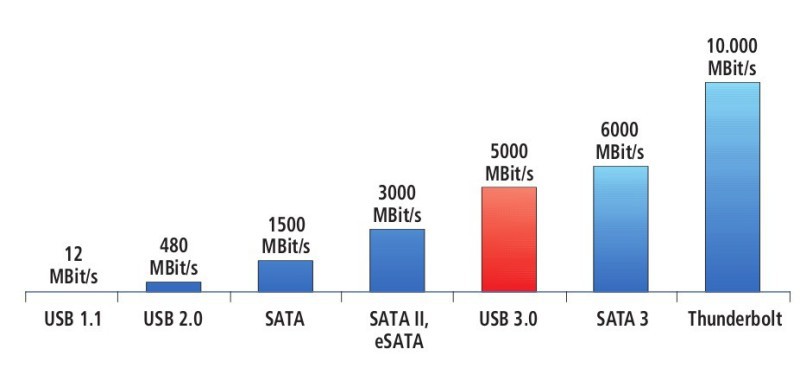
So schnell sind die Schnittstellen: In der Theorie ist USB 3.0 rund 10-mal so schnell wie USB 2.0. In der Praxis ist der Vorsprung deutlich geringer
Tatsächlich schaffen USB-Sticks und externe Festplatten, die per USB 3.0 mit dem Computer verbunden sind, im Durchschnitt etwa 100 bis 140 MByte/s statt der theoretisch möglichen 625 MByte/s.
Mit USB 2.0 ist andererseits meistens bei 30 MByte/s Schluss, manchmal bereits weit darunter. USB 3.0 ist also heute rund 4-mal so schnell. Und die Schere wird sich in Zukunft etwa dank besserer Treiber, Kontroller und Chipsätze noch weiter öffnen. Es ist also nur eine Frage der Zeit, wann die ersten USB-Sticks auf dem Markt kommen werden, die mehr als 200 MByte/s schaffen.
USB 3.0: Geschwindigkeit messen
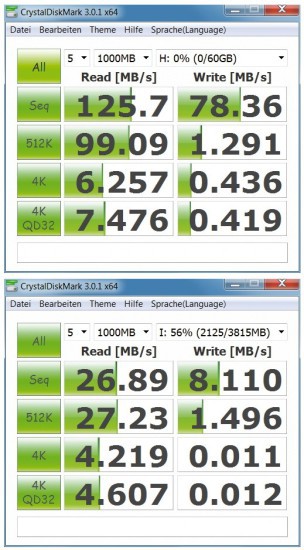
Lesegeschwindigkeit: Der Benchmark Crystal Disk Mark 3.0.1b zeigt, dass der USB-3.0-Stick (oben) beim Lesen großer Dateien rund 4-mal schneller ist als der USB-2.0-Stick (unten)
Ein gutes Benchmark-Tool ist das kostenlose Crystal Disk Mark. Es empfiehlt sich, die portable Version zu verwenden. Zuerst schließen Sie das USB-3.0-Gerät an den PC an und starten anschließend den Benchmark. Dann wählen Sie den Laufwerkbuchstaben des zu testenden Geräts aus. Zusätzlich lassen sich die Größe des Testpakets und die Anzahl der Wiederholungen auswählen. Eine gute Wahl sind fünf Wiederholungen und ein Testpaket von 1000 MByte. Klicken Sie auf „All“, um den Benchmark zu starten. Bei einem langsamen USB-Stick kann der Test durchaus eine halbe Stunde dauern.
Anschließend sehen Sie die Schreib- sowie die Lesegeschwindigkeiten in MByte/s. Die Zeile „Seq“ gibt die Geschwindigkeit des USB-Geräts an, wenn das Testpaket in einem Stück übertragen wird. Bei den Werten in den übrigen Zeilen erfolgt der Test in Häppchen von 512 beziehungsweise 4 KByte, was den Vorgang deutlich verlangsamt. Das Kürzel QD steht für die Beschleunigungstechnik Queue Depth.
Der Vorsprung von USB 3.0 gegenüber USB 2.0 ist bei kleinen Dateien deutlich geringer. Wer allerdings mit großen Fotos, Musikdateien oder Videomaterial hantiert, der spart mit USB 3.0 eine ganze Menge Zeit. Zwar liefert der Benchmark keine praxisnahen Werte, um die Leistung zweier Geräte miteinander zu vergleichen, ist er dennoch nützlich.
Unter Windows 7 lässt sich die Geschwindigkeit auch unter ganz alltäglichen Bedingungen messen. Kopieren Sie dazu eine oder mehrere große Dateien von der Festplatte auf den USB-Stick oder auf die externe Festplatte. Es erscheint das Fenster mit dem Fortschrittsbalken. Klicken Sie dort auf „Weitere Details“. Bei „Geschwindigkeit“ sehen Sie nun die Datenübertragungsrate.